Excel2019插入与删除单元格的方法
浏览:95日期:2024-01-25 08:24:47
下面给大家介绍的是Excel2019插入与删除单元格的方法,具体操作步骤如下:
1、打开原始文件,选择要插入单元格的位置,如单元格B3,如图所示。
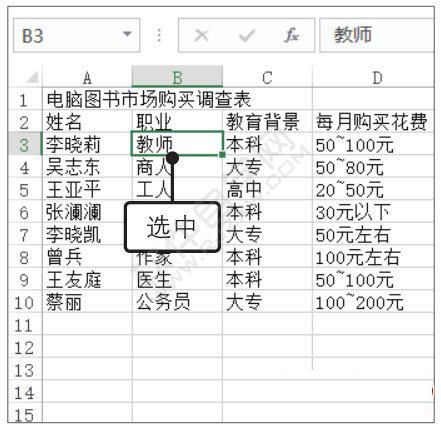
2、单击“开始”选项卡下“单元格”组中“插入”下三角按钮,在展开的列表中选择插入对象,如单击“插入工作表列”选项,如图所示。
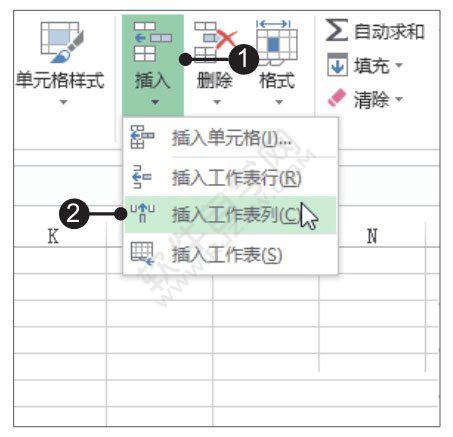
3、此时在原来的B列单元格之前插入了一列,原来的B列及其右侧的数据均右移一列,如图所示。
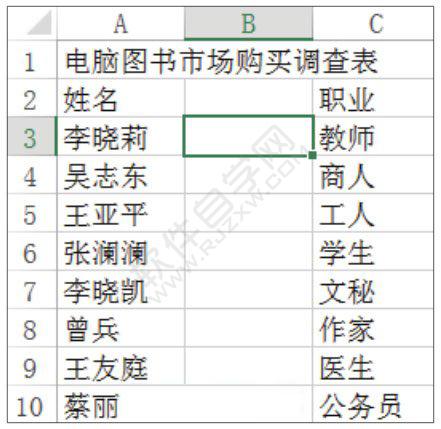
4、右击需删除的单元格,如单元格D4,在弹出的快捷菜单中单击“删除”命令,如图所示。
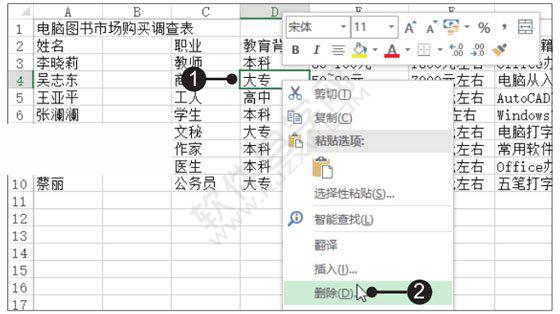
5、弹出“删除”对话框,单击“下方单元格上移”单选按钮,即删除指定单元格后其下方的单元格将向上移动,单击“确定”按钮即可,如图所示。

标签:
excel
- 排行榜

- ps手绘大眼睛
- 1. 怎样消除美团搜索历史记录
- 2. 支付宝国际版和国内版互通吗
- 3. 手机飞信无法登陆怎么办 飞信无法登陆解决方法
- 4. trunc函数的使用方法
- 5. 淘宝定金不退怎么投诉
- 6. 百度地图怎么查询实时公交
- 7. cad往一个方向拉长
- 8. 微信零钱通收益率为什么不一样
- 9. 教你做出虚拟现实圣诞卡!AR XmasCard APP视频教程
- 10. 微信开发者工具关闭代码缩略图方法介绍
 网公网安备
网公网安备